O vídeo tornou-se cada vez mais uma importante forma de comunicação com amigos e clientes. Google, Facebook e outros gigantes da tecnologia perceberam essa tendência e introduziram plataformas para as pessoas compartilharem vídeos online. Isso, por sua vez, acelera a prevalência do vídeo.
No entanto, não é uma tarefa simples fazer e editar vídeos de alta qualidade. Ainda mais difícil é exportar vídeos e torná-los o mais profissional possível.
Neste tutorial, vamos nos concentrar em como exportar vídeo do Premiere para apresentação.

Exportar vídeo da estreia
A última etapa da edição de vídeo no Premiere é exportar seu vídeo e ninguém pode evitar esta etapa. O mais problemático também é esta etapa, em parte devido às extensas opções personalizadas. Não se preocupe! Nós explicaremos isso em detalhes.

Passo 1 Depois de editar o vídeo, vá para Arquivo -> Exportar -> Mídia. Isso abrirá a janela Configurações de exportação. Você também pode pressionar Ctrl + M no PC ou Cmd + M no Mac.
Passo 2 Em primeiro lugar, a opção de configurações de sequência de correspondência renderizará o vídeo exatamente com base em suas configurações de sequência e ignorará as configurações personalizadas, portanto, não recomendamos que você a selecione.
Passo 3 Escolher a resolução de vídeo correta é o mais importante ao exportar vídeos do Premiere. As resoluções de vídeo disponíveis no Adobe Premiere incluem 240p, 360p, 480p, 720p, 1080p, 1440p e 2160p. Quanto maior a resolução, maior o tamanho do arquivo de vídeo. Você pode escolher um adequado com base em suas situações.
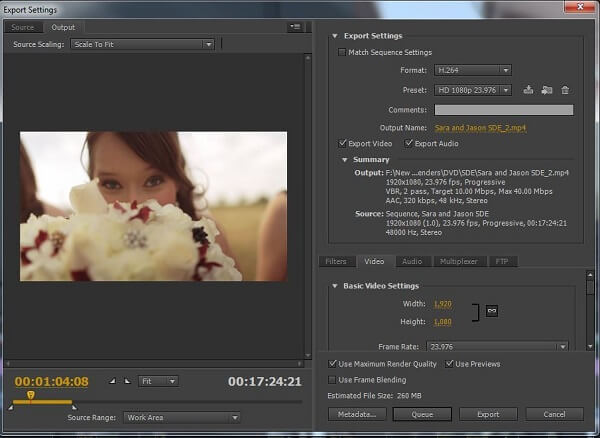
Passo 4 Defina um nome de saída e verifique as opções Exportar vídeo e Exportar áudio.
Passo 5 Em seguida, você enfrentará duas opções de exportação no Premiere, Fila e Exportação. O primeiro processará seu vídeo com o Media Encoder e o segundo produzirá o vídeo imediatamente. Se você deseja exportar vários videoclipes, selecione Fila.
A Adobe integrou plataformas populares de mídia social ao Premiere, como o Ywitter e muito mais. Agora, você pode exportar e postar vídeos do Premiere diretamente nas redes sociais.

Passo 1 Vá para a janela Configurações de exportação no Premiere depois de editar o vídeo. Ele usa a proporção de 16:10 para a maioria dos vídeos.
Passo 2 Clique e expanda o menu suspenso Formato e selecione H.264, que é a qualidade de vídeo mais alta. Em seguida, escolha Match Source – High Bitrate no menu Preset.
Passo 3 Clique no link ao lado do rótulo Nome de saída e defina o destino e o nome do arquivo na caixa de diálogo Salvar como. Clique no botão Salvar para confirmá-lo.

Passo 4 Vá para a guia Publicar, marque a caixa e faça login na sua conta.
Passo 5 Insira outras informações, como as Tags e a Descrição. Por fim, clique no botão Exportar para exportar o vídeo do Premiere.
Como você pode ver, exportar vídeos do Premiere é um pouco complexo para pessoas comuns e qualquer configuração inadequada pode prejudicar seu trabalho árduo. A partir deste ponto, recomendamos que você tente a alternativa mais fácil ao Premiere, Aiseesoft Video Converter Ultimate.
Resumindo, Video Converter Ultimate é a melhor forma de substituir o Premiere para editar e exportar vídeos.
Como usar a melhor alternativa ao Premiere
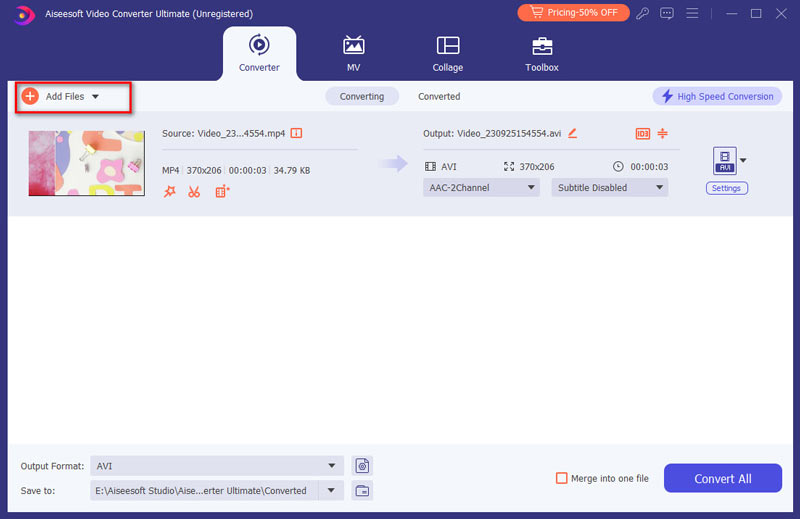
Passo 1 Adicione vídeos ao Video Converter Ultimate
Baixe e instale o Video Converter Ultimate no seu PC. Existe outra versão para máquinas Mac. Inicie o editor de vídeo e importe o vídeo do DVD pressionando o menu Carregar disco ou dos discos rígidos pressionando o menu Adicionar arquivo.
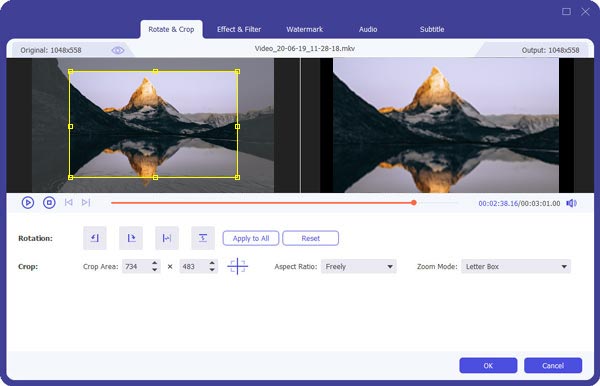
Passo 2 Edite vídeos facilmente
Em seguida, você pode clicar no menu Editar e polir seus vídeos na janela do Editor de vídeo, como remover partes indesejadas usando a ferramenta Cortar, girar um arquivo de vídeo clicando em "Girar", etc.
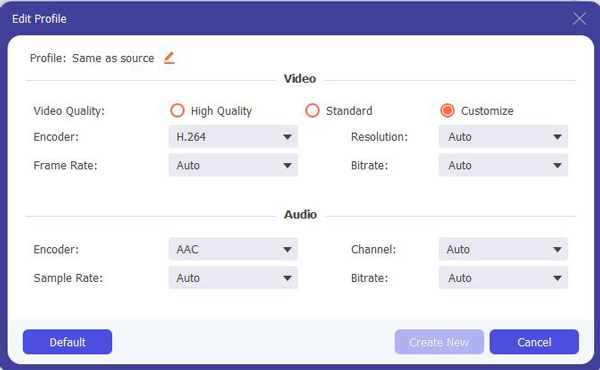
Passo 3 Exportar vídeo sem Premiere
Por fim, localize a área inferior, selecione um formato de vídeo adequado na lista suspensa Perfil e solte um local para salvar os vídeos. Para obter mais opções personalizadas, clique no botão Configurações para ativar a caixa de diálogo Configurações de perfil. Depois de clicar no botão Converter, seus vídeos serão exportados de acordo com suas configurações.
Este artigo explica como exportar vídeos do Adobe Premiere Pro. Pode haver algumas diferenças entre as várias versões do Premiere, mas os procedimentos são semelhantes. Com nossos guias, você deve entender como concluir a tarefa rapidamente. Por outro lado, também compartilhamos uma maneira mais fácil de editar e exportar vídeo sem Premiere, Aiseesoft Video Converter Ultimate. Desejamos que nossas recomendações sejam úteis para você.